Θέλετε να προσθέσετε το λογότυπο της εταιρείας σας στο business signature σας ή μια εικόνα του μότο σας στην προσωπική σας υπογραφή; Κανένα πρόβλημα! Μπορείτε να προσθέσετε μια εικόνα στην υπογραφή σας στο Gmail για όλα τα εξερχόμενα email ή μόνο για το τρέχον.
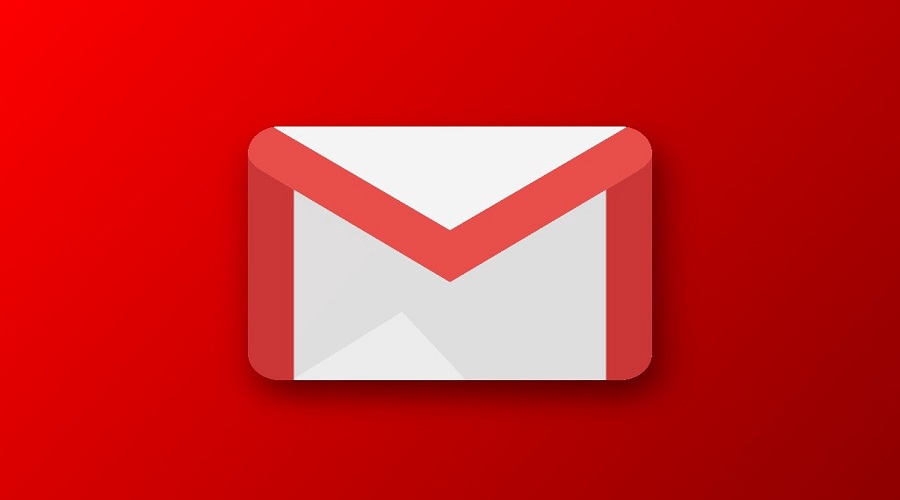
Είτε ρυθμίζετε μια συγκεκριμένη υπογραφή για όλα τα emails είτε θέλετε απλώς να προσθέσετε μια εικόνα στο email που συνθέτετε αυτή τη στιγμή, μπορείτε να εισαγάγετε μια εικόνα από μια διεύθυνση URL, το Google Drive ή τον υπολογιστή σας.
Δείτε επίσης: Πραγματοποιείστε φωνητικές κλήσεις και βιντεοκλήσεις μέσω του Gmail
Gmail: Προσθέστε μια εικόνα και αποθηκεύστε την υπογραφή
Μπορείτε να ρυθμίσετε πολλές υπογραφές. Αυτό σας επιτρέπει να χρησιμοποιήσετε μια προεπιλεγμένη υπογραφή ή μια διαφορετική υπογραφή για ένα συγκεκριμένο email στο Gmail.
Για να ξεκινήσετε τη διαδικασία, επισκεφτείτε το site του Gmail και συνδεθείτε. Επιλέξτε το εικονίδιο με το γρανάζι που βρίσκεται επάνω δεξιά και επιλέξτε “See All Settings“. Επιλέξτε την καρτέλα “General“.
Σε αυτή την καρτέλα, πηγαίνετε προς τα κάτω μέχρι να δείτε την ενότητα Signature. Εάν έχετε ήδη μια υπογραφή στην οποία θέλετε να προσθέσετε την εικόνα, επιλέξτε την για να την εμφανίσετε στο πρόγραμμα επεξεργασίας κειμένου στα δεξιά. Διαφορετικά, επιλέξτε “Create New” για να δημιουργήσετε μια νέα υπογραφή στο Gmail.
Αν θέλετε να φτιάξετε μια νέα υπογραφή στο Gmail, εισαγάγετε το κείμενο που θέλετε να χρησιμοποιήσετε, μορφοποιήστε το με τα εργαλεία επεξεργασίας κειμένου και τοποθετήστε τον κέρσορα στο σημείο που θέλετε την εικόνα. Για μια υπάρχουσα υπογραφή, απλώς επιλέξτε το σημείο όπου θέλετε την εικόνα. Κάντε κλικ στο εικονίδιο “Insert Image” στο πρόγραμμα επεξεργασίας κειμένου.
Δείτε επίσης: Gmail: Πώς να το προσθέσετε και να το χρησιμοποιήσετε στο iPhone σας;

Όταν δείτε το αναδυόμενο παράθυρο, χρησιμοποιήστε την καρτέλα Web Address, My Drive ή Upload στο επάνω μέρος για να εντοπίσετε την εικόνα. Στη συνέχεια, κάντε κλικ στο “Select“. Η εικόνα θα εμφανιστεί στο πρόγραμμα επεξεργασίας κειμένου για την υπογραφή σας στο αρχικό της μέγεθος. Επιλέξτε την εικόνα στην υπογραφή για να επιλέξετε διαφορετικό μέγεθος όπως Small, Medium ή Large.
Κάντε οποιεσδήποτε άλλες προσαρμογές στην υπογραφή και προαιρετικά επιλέξτε τα Signature Defaults για νέα μηνύματα και απαντήσεις και προωθήσεις. Όταν τελειώσετε, κάντε κλικ στην επιλογή “Save Changes” στο κάτω μέρος της σελίδας.
Θα δείτε την υπογραφή σας κατά τη δημιουργία ενός νέου μηνύματος στο Gmail. Εάν επιλέξατε default, θα πρέπει να δείτε την υπογραφή σας με την εικόνα στο κάτω μέρος του email. Διαφορετικά, κάντε κλικ στο κουμπί Insert Signature και επιλέξτε αυτό που θέλετε να χρησιμοποιήσετε.
Δείτε επίσης: Πώς να συντάξετε ένα Gmail draft email στα Google Docs
Gmail: Προσθέστε μια εικόνα στο τρέχον email
Ίσως δεν θέλετε να προσθέσετε μια εικόνα σε μια αποθηκευμένη υπογραφή στο Gmail. Δεν υπάρχει πρόβλημα. Μπορείτε απλά να εισάγετε μια φωτογραφία στην υπογραφή του τρέχοντος email σας. Είναι σαν να προσθέτετε μια εικόνα στο σώμα του email, αλλά τη βάζετε στο τέλος και αλλάζετε το μέγεθός της.
Μόλις συνθέσετε το email σας και προσθέσετε το κλείσιμο ή την υπογραφή σας, τοποθετήστε τον κέρσορα μετά από το σημείο που θέλετε την εικόνα. Επιλέξτε το κουμπί Insert Photo στο κάτω μέρος του μηνύματος (στη μπάρα που υπάρχει το σύμβολο για την επισύναψη αρχείων κλπ).
Μπορείτε να επιλέξετε κάποια από τις καρτέλες Photos, Albums, Upload ή Web Address. Εντοπίστε την εικόνα και επιλέξτε “Inline” κάτω δεξιά. Στη συνέχεια, επιλέξτε “Insert” στα αριστερά.
Όταν η εικόνα εμφανίζεται στο παράθυρο μηνύματος, εμφανίζεται στο αρχικό της μέγεθος. Επιλέξτε το και επιλέξτε “Small“.
Μπορείτε επίσης να κάνετε την εικόνα μικρότερη ή μεγαλύτερη σύροντας μια γωνία ή μια άκρη.
Όταν είστε έτοιμοι, στείλτε το email.
Πηγή: www.howtogeek.com

